Avira Rescue System
Das "Avira AntiVir Rescue System" ist ein Linux System, das von CD gebootet wird und einen Virenscanner mit aktualisierbaren Signaturdateien mitbringt.
Vorbereitung
Laden Sie sich - von einem nicht befallenen System aus - von den Free-AV Seiten das Rescue System herunter. Es handelt sich um eine ausführbare Datei (exe), die ein Brennprogramm für Windows schon mitbringt.

Sollte diese Datei nach einem Doppelklick Ihren Brenner nicht automatisch erkennen, ...

... dann können Sie das enthaltene CD-Image im ISO Format auch auf Ihrer Festplatte speichern ...

... und dann mit dem Brennprogramm Ihrer Wahl auf CD bannen.
Booten mit der Rescue CD
Stellen Sie das BIOS Ihres Computers so ein, dass Sie von Ihrem CD Laufwerk booten können. Meist erreichen Sie die BIOS-Einstellungen Ihres Computers durch Drücken der Taste [F2] oder auch [Entf] nach dem Einschalten. Das Handbuch zu Ihrem Computer enthält Hinweise für den Aufruf der BIOS-Einstellungen.
Legen Sie die CD in das im BIOS als Startlaufwerk ausgewählte Laufwerk ein und starten Sie Ihren Rechner neu.
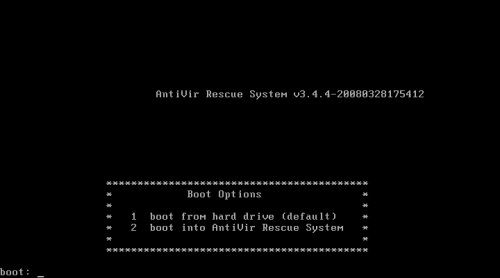
1. Das Bootmenü des Rescue-Systems wird angezeigt. Wählen Sie "2" aus und drücken Sie die [Eingabetaste].
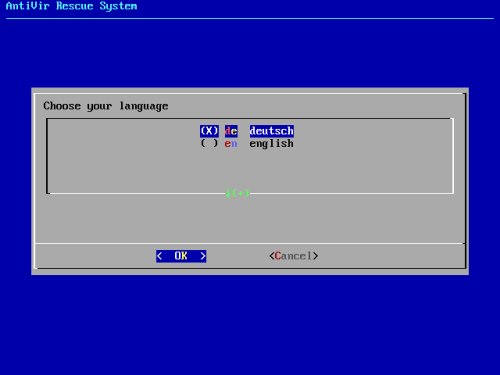
2. Wählen Sie nun die Sprache für die Menüs des Rescue Systems aus. Sie können mit den Pfeiltasten auf Ihrer Tastatur navigieren, [Leertaste] wählt eine Option aus und [Eingabetaste] aktiviert diese / führt durch.
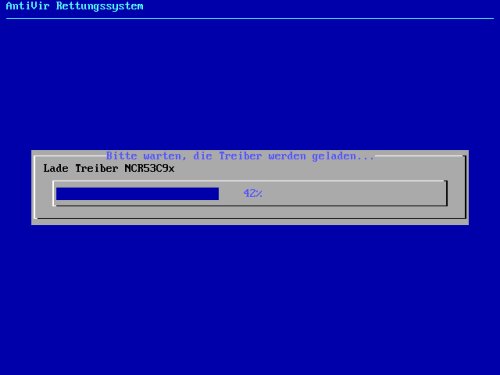
3. Das Rescue System lädt nun eine Reihe Treiber für Ihr System, was durchaus eine Weile dauern kann.
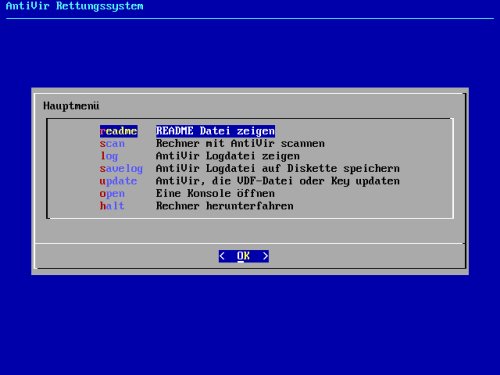
4. Am Ende des Startvorgangs wird das Hauptmenü des Rescue Systems angezeigt.
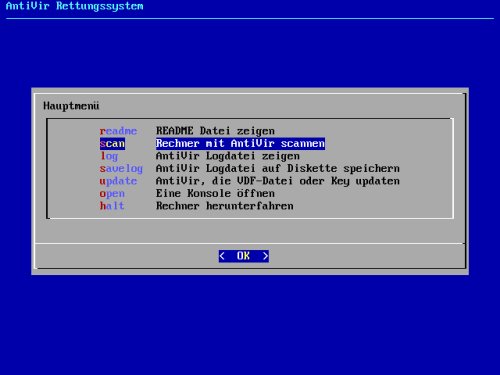
5. Wählen Sie den Eintrag [scan] im Menü mit den Pfeiltasten aus und drücken Sie die [Eingabetaste].
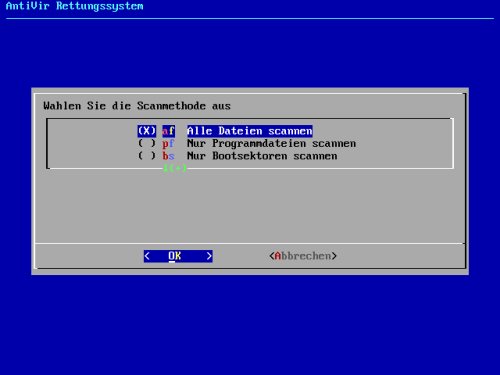
6. Setzen Sie nun die Option so, dass alle Dateien in Ihrem System gescannt werden - es sei denn, Sie wissen ganz genau um welchen Virus es sich handelt oder wo sich dieser versteckt. Bestätigen Sie den Dialog durch drücken der [Eingabetaste].
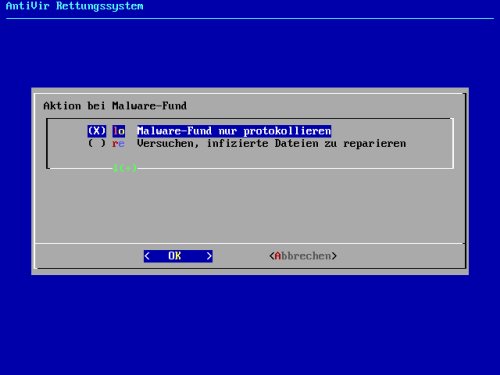
7. Bei einem ersten Durchlauf sollten Sie die Option [lo] auswählen. Wenn Viren gefunden werden, dann können Sie sich deren Name notieren und dann zuerst von einem sauberen System aus im Internet in Ruhe recherchieren, wie sich diese am besten entfernen lassen.
Bestätigen Sie den Dialog durch drücken der [Eingabetaste].
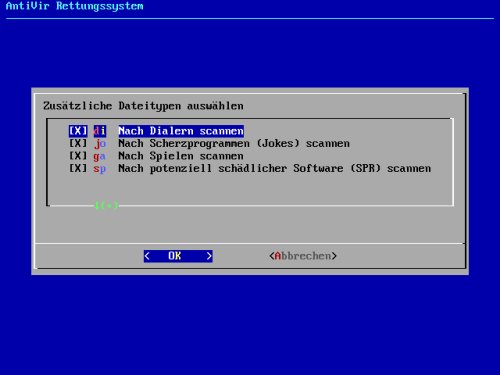
8. Auch bei der Möglichkeit, zusätzliche Dateitypen auszuwählen, sollten Sie alle Optionen gesetzt lassen bzw. setzen.
Bestätigen Sie den Dialog durch drücken der [Eingabetaste].
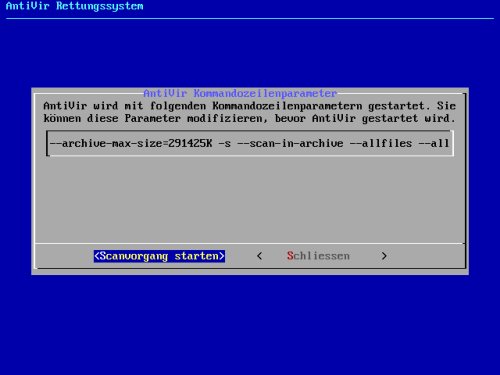
9. Expert/innen können in diesem Fenster die Optionen von AntiVir auf der Kommandozeile noch weiter beeinflussen. Alle anderen bestätigen das Feld [Scanvorgang starten] durch drücken der [Eingabetaste].
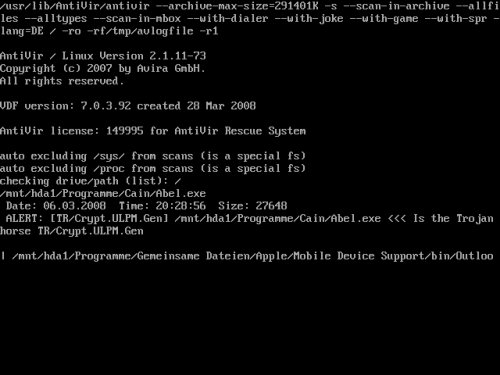
10. Der Scanvorgang wird nun gestartet. Dieser kann mehrere Stunden in Anspruch nehmen. Dateien, die nach Meinung des Scanners Viren enthalten, werden einerseits auf dem Bildschirm angezeigt, andererseits aber wird die Bildschirmausgabe auch in eine Logdatei geschrieben.
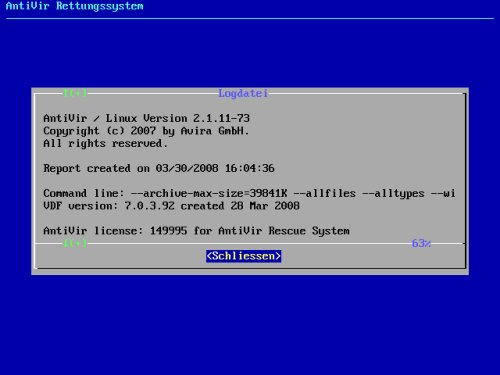
11. Nach Beendigung des Scanvorgangs wird die Logdatei noch einmal angezeigt. Sie können diese nun am Bildschirm lesen - oder durch Bestätigen der Schaltfläche [Schliessen] zum Hauptmenü zurückkehren.
Im Hauptmenü (siehe Bild auf dieser Seite oben, Schritt 4) können Sie auswählen, dass die Logdatei auf einer Diskette gespeichert werden soll. Sie können diese dann in Ruhe an einem sauberen System durchsehen und nach Rettungsmaßnahmen recherchieren.
Sollten Sie zu dem Entschluss kommen, mit dem Rescue System die gefundenen Viren auf Ihrem Rechner zu entfernen, dann erstellen Sie zuerst ein Image von Ihrem System. Starten Sie dann Ihren Rechner neu und wählen Sie im 7ten Schritt (siehe Bild oben) die Option [re] für das Entfernen gefundener Viren aus.
